Iklan
Gmail adalah layanan email masuk untuk banyak orang. Kamu bisa ubah Gmail menjadi alat kolaborasi yang ampuh Ubah Gmail Menjadi Alat Kolaborasi yang Kuat dengan Aplikasi IniApakah Anda menggunakan menggunakan Gmail untuk kolaborasi? Kotak masuk universal dunia memiliki fitur-fitur canggih yang dipanggang, dan kemudian ada beberapa alat kolaborasi email pihak ketiga yang luar biasa. Berikut beberapa tips yang bisa membantu. Baca lebih lajut , buat Gmail lebih baik dengan ekstensi Chrome 11 Ekstensi Chrome Yang Akan Menguat Pengalaman Gmail AndaGoogle membuat browser Chrome dan Google membuat Gmail. Secara alami, Anda memiliki beberapa ekstensi Chrome yang bagus untuk menjadikan pengalaman Gmail Anda lebih baik. Baca lebih lajut , dan gunakan yang bagus alat Gmail pihak ketiga 6 Alat Gmail Mengesankan Anda Mungkin Telah TerjawabIni adalah alat Gmail paling cerdas di sekitar. Gmail telah ada selama lebih dari satu dekade. Ini sudah bagus, tetapi ada banyak alat untuk membuat email lebih baik untuk Anda. Baca lebih lajut .
Hari ini, mari kita lihat bagaimana Anda dapat memasangkan Gmail dengan IFTTT untuk mengotomatisasi tugas dan membuat hidup Anda lebih mudah.
Cara Menghubungkan Gmail Dengan IFTTT
Buka Situs web IFTTT dan masuk atau daftar. Selanjutnya, navigasikan ke daftar Gmail dan klik Menghubung. Sekarang, masuk dengan akun Google Anda dan klik Mengizinkan untuk memberikan izin. Akun Google Anda sekarang harus terhubung. Atau, Anda juga dapat mengunduh aplikasi seluler IFTTT untuk mencapai hal yang sama.
Unduh: IFTTT untuk Android | iOS (Gratis)
1. Tambahkan Email Berkilau sebagai Tugas Todoist
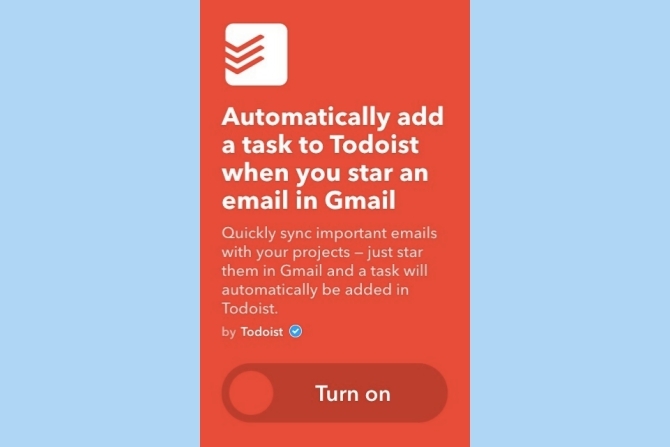
Banyak pengguna Gmail cenderung membintangi email-email penting, biasanya untuk menindaklanjutinya. Jika Anda istirahat untuk maraton film terbaik di Netflix 100 Film Terbaik untuk Tonton di Netflix Sekarang jugaAda begitu banyak konten di Netflix sehingga sulit untuk menyortir gandum dari sekam. Artikel ini menawarkan uluran tangan, menghitung 100 film terbaik yang harus Anda tonton di Netflix sekarang. Baca lebih lajut , Anda mungkin dengan mudah lupa untuk mengambil tindakan pada email-email itu. Jika Anda pengguna Gmail yang rajin dan kebetulan gunakan Todoist Seberapa Jauh Lebih Produktif ToDoist Premium? Berikut 6 Alasan Bagus Untuk MeningkatkanSaya terus menggunakan ToDoist gratis untuk sementara waktu. Tetapi terus menghadapi hal-hal yang ingin saya lakukan dan tidak bisa. Pengingat email. Menambahkan catatan ke tugas. Hal-hal yang benar-benar akan menambah banyak ... Baca lebih lajut untuk mencatat pengingat dengan cepat, Anda siap menerima hadiah.
Anda dapat secara otomatis menambahkan tugas ke Todoist saat Anda membintangi email di Gmail. Dengan cara ini, Anda tidak akan kehilangan email yang berkilau bintangnya.
Untuk melakukannya, cukup aktifkan applet ini dan berikan IFTTT izin untuk mengakses akun Todoist Anda. Anda juga dapat mengkonfigurasi applet untuk membuat tugas baru dalam proyek yang ditentukan dan secara opsional menetapkan prioritas untuk itu.
Resep IFTTT:Secara otomatis menambahkan tugas ke Todoist ketika Anda membintangi email di Gmail
2. Tanyakan Alexa ke Email Daftar Belanja Anda
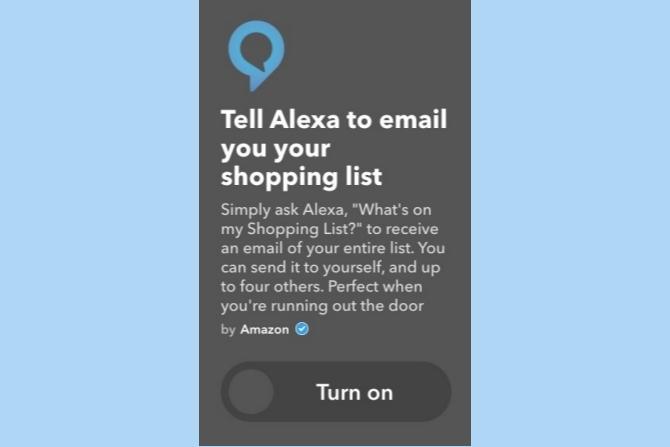
Alexa terus diperbarui dengan banyak keterampilan baru 18 Keterampilan Amazon Alexa Baru yang Luar Biasa, Anda Harus MencobaDaftar keterampilan Amazon Echo berkembang setiap saat. Mari kita lihat keterampilan yang paling berguna dan paling konyol dari beberapa bulan terakhir. Baca lebih lajut . Salah satu keterampilan yang kita semua sukai adalah kemampuan untuk menentukan daftar belanjaan kita. Menggunakan applet IFTTT, Anda dapat meminta Alexa untuk mengirim email daftar belanjaan Anda. Ini mungkin berguna ketika Anda kehabisan waktu untuk perjalanan belanja Anda.
Untuk melakukannya, aktifkan applet IFTTT ini dan berikan IFTTT izin untuk mengakses akun Amazon yang terkait dengan Alexa Anda. Sekarang, Anda cukup bertanya kepada Alexa, "Apa yang ada di daftar belanjaan saya" dan itu akan mengirim email seluruh daftar Anda ke hingga empat alamat email yang Anda tentukan.
Resep IFTTT:Beri tahu Alexa untuk mengirim email daftar belanjaan Anda
3. Secara otomatis Simpan Tanda Terima ke Evernote

Jika Anda menerima sebagian besar tanda terima di Gmail, mungkin ide yang baik untuk mengatur semuanya dalam satu tempat. Ada banyak aplikasi hebat untuk membantu Anda melacak dan mengelola tanda terima Anda Aplikasi Penerimaan Terbaik untuk Memindai, Melacak, dan Mengelola TagihanAplikasi pemindai tanda terima ini akan membantu Anda memindai, menyimpan, dan mengatur setiap tagihan untuk kebutuhan pribadi atau bisnis Anda. Baca lebih lajut , tetapi sebagian besar mengharuskan Anda untuk memindai setiap tanda terima secara individual. Sebagai gantinya, Anda dapat menetapkan label tertentu untuk email semacam itu di Gmail dan kemudian menggunakan otomatisasi IFTTT untuk menyimpan tanda terima ke Evernote secara otomatis.
Pertama, buka akun Gmail Anda dan klik pada label ikon> Membuat baru.
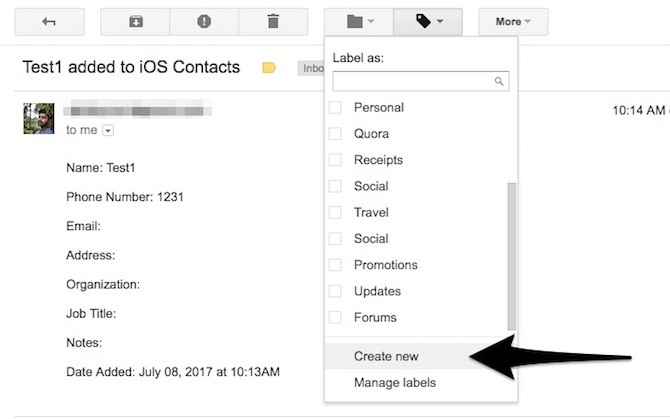
Katakanlah saya telah membuat label berjudul "Kwitansi Pajak." Selanjutnya, pilih semua email yang berisi tanda terima pajak dan berikan mereka label baru ini.
Sekarang aktifkan applet IFTTT dan berikan izin ke akun Evernote Anda. Anda dapat mengonfigurasi nama label (“Kwitansi Pajak”) dalam pengaturan applet dan secara opsional memilih tag dan judul. Harap perhatikan bahwa nama label peka huruf besar-kecil, jadi pastikan untuk memasukkan nama yang tepat.
Setelah Anda mengaktifkan applet, Anda dapat dengan cepat memberi label pada semua email Anda di Gmail yang berisi tanda terima dan menyimpannya di Evernote Anda secara otomatis.
Resep IFTTT:Secara otomatis menyimpan tanda terima ke Evernote
4. Berkedip Lampu Cerdas Saat Anda Mendapatkan Email
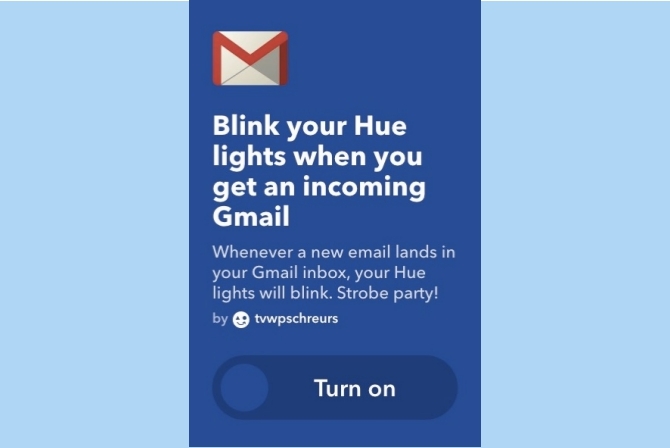
Bukan rahasia bahwa Anda bisa menjadi kreatif tanpa henti dengan solusi pencahayaan pintar 7 Penggunaan Kreatif untuk Pencahayaan LED Home Automation BerwarnaMenyalakan lampu Anda secara otomatis memang keren, tetapi tidak memanfaatkan spektrum penuh warna yang tersedia dengan pencahayaan RGB. Untuk itu, kita perlu kreatif. Baca lebih lajut . Melanjutkan goresan, mari kita lihat bagaimana Anda bisa membuat lampu cerdas Anda berkedip ketika Anda mendapat email baru.
Untuk mengaturnya, cukup aktifkan applet dan hubungkan akun Philips Hue / LIFX Anda. Bola pintar Anda sekarang akan menyala setiap kali Anda menerima email baru. Jika Anda menerima terlalu banyak email, Anda dapat memilih untuk mengedipkan lampu hanya ketika Anda menerima email dari alamat tertentu.
Jika Anda memiliki solusi pencahayaan cerdas lainnya, jangan khawatir - Anda harus dapat menemukan applet IFTTT untuk itu. Dalam kasus yang jarang Anda tidak dapat menemukannya, Anda selalu bisa buat applet IFTTT.
Resep IFTTT: Blink Hue menyala saat Anda mendapatkan Gmail yang masuk
Resep IFTTT: Lampu Blink Hue menyala ketika Anda menerima email dari alamat tertentu
Resep IFTTT:Kedipkan lampu LIFX Anda
5. Dapatkan Email Saat Barang Baru Cocok dengan Pencarian eBay Anda
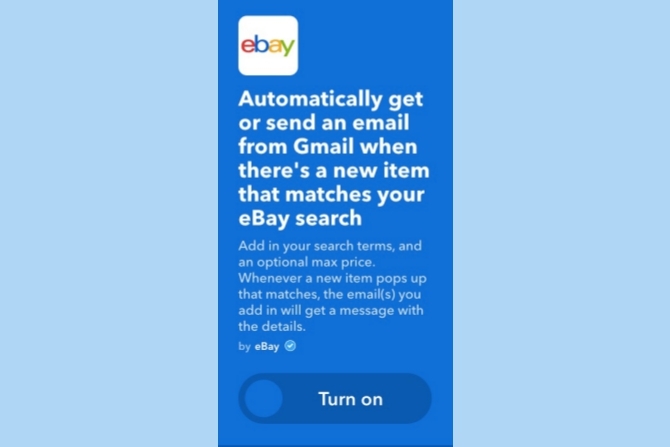
Terkadang, jika suatu produk kehabisan stok untuk waktu yang lama, listing-nya mungkin dihapus dari eBay. Alih-alih harus terus-menerus kembali ke eBay untuk memeriksa apakah suatu produk tertentu tersedia, itu mungkin merupakan pilihan yang lebih baik untuk membuat eBay memperingatkan Anda secara otomatis ketika suatu produk ditemukan.
Untuk melakukannya, aktifkan applet IFTTT ini dan hubungkan akun eBay Anda. Anda dapat mengonfigurasi pengaturan applet untuk menentukan istilah pencarian dan secara opsional menetapkan harga maksimum. Sekarang, setiap kali produk yang cocok dengan pencarian Anda muncul, Anda harus menerima email dengan detail produk. Nikmati berbelanja di eBay seperti bos! 5 Tips Penting Belanja Online eBay Yang Harus Anda KetahuieBay berbeda dari Amazon dan situs belanja lainnya. Berikut adalah tips belanja eBay penting yang harus Anda ketahui untuk berhasil. Baca lebih lajut
Resep IFTTT:Dapatkan Email Saat Barang Baru Cocok dengan Pencarian eBay Anda
6. Tambahkan Email yang Berkilau Bintangnya sebagai Pengingat di Kalender Google
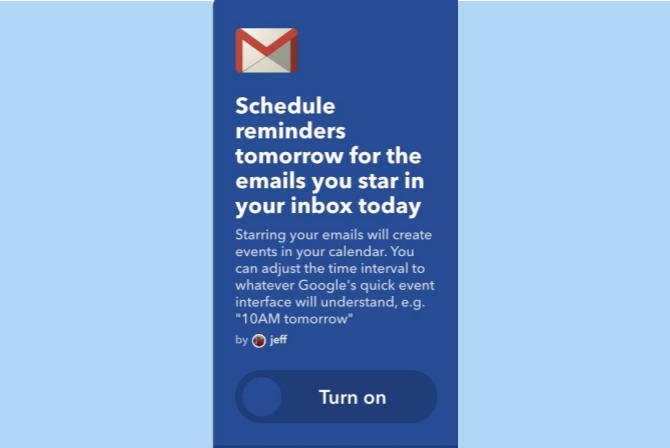
Jika Anda bersumpah Kalender Google sebagai aplikasi daftar tugas Anda Pengingat Jadikan Kalender Google sebagai Daftar Pekerjaan yang Luar BiasaApakah Anda menyimpan daftar tugas dan kalender terpisah? Ini menimbulkan gesekan karena tugas dan penjadwalan saling bergantung. Google sekarang menyelesaikan ini dengan memperkenalkan Pengingat ke Kalender Google di Android. Baca lebih lajut , Anda dapat secara otomatis menambahkan email yang berkilau bintangnya sebagai pengingat di Kalender Google. Dengan cara ini, Anda akan selalu diingatkan tentang email penting Anda pada waktu yang ditentukan.
Untuk melakukannya, aktifkan applet IFTTT dan berikan izin untuk mengakses Kalender Google Anda. Waktu pengingat default diatur ke 10:00 pada hari berikutnya, tetapi Anda dapat mengubahnya sesuai keinginan Anda. Pengingat menyertakan alamat dari dan subjek email secara default, dan Anda dapat menambahkan detail lainnya seperti badan email dalam teks biasa.
Resep IFTTT: Jadwalkan pengingat besok untuk email yang Anda bintangi di kotak masuk Anda hari ini
7. Temukan Ponsel Anda yang Hilang
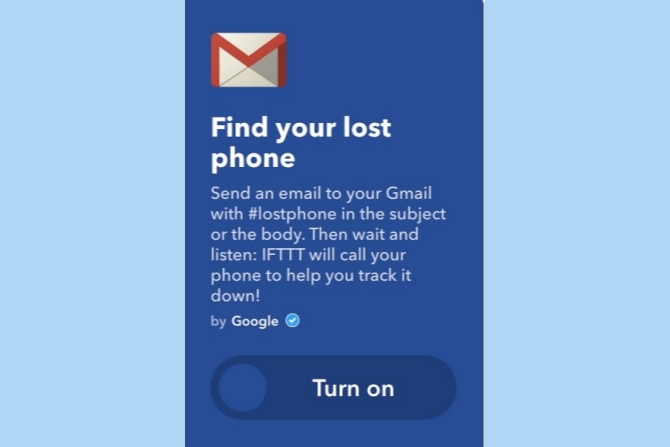
Jika Anda cenderung salah menaruhkan ponsel, applet ini dapat membantu Anda menemukannya dengan menelepon nomor Anda. Fungsionalitas ini terbatas hanya pada angka-angka berbasis A.S.
Untuk memulai, aktifkan applet IFTTT dan sambungkan nomor telepon Anda. Untuk menemukan ponsel Anda, cukup kirim email ke alamat Gmail Anda dengan "#lostphone" (tanpa tanda kutip) di kolom subjek. IFTTT kemudian akan memanggil telepon Anda untuk membantu Anda melacaknya. Harap dicatat bahwa ini adalah panggilan operator biasa, dan karenanya tidak akan berfungsi jika dering pada ponsel Anda diam.
Ini mungkin bekerja dengan baik jika ponsel Anda tergeletak di suatu tempat di rumah. Namun, seperti yang kami katakan di masa lalu, lebih baik menggunakan solusi pelacakan yang lebih kuat seperti Pengelola Perangkat Android 2 Cara Mudah untuk Memulihkan Ponsel Android yang Hilang atau DicuriMetode-metode ini dapat membantu Anda menemukan ponsel atau tablet Android Anda yang hilang atau dicuri. Baca lebih lajut .
Resep IFTTT:Temukan ponsel Anda yang hilang
8. Simpan Lampiran Email Baru ke Google Drive
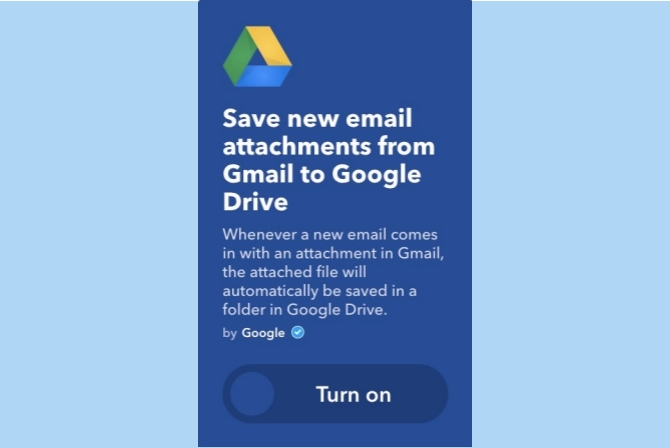
Beberapa orang menyukai gagasan mengatur lampiran email mereka di satu tempat agar mudah diakses nantinya. Dengan menggunakan applet ini, Anda dapat dengan mudah menyimpan semua lampiran email baru dari Gmail ke Google Drive Anda.
Untuk memulai, aktifkan applet IFTTT dan berikan akses ke Google Drive Anda. Sekarang, setiap kali Anda menerima email baru dengan lampiran, file lampiran harus secara otomatis disimpan ke folder di Google Drive. Lokasi penyimpanan default di Google Drive adalah IFTTT / Lampiran Gmail, tetapi Anda dapat mengubahnya dengan mudah dengan masuk ke pengaturan applet.
Resep IFTTT:Simpan lampiran email baru dari Gmail ke Google Drive
9. Sinkronkan Penerimaan, Faktur & Pesanan ke Google Sheets
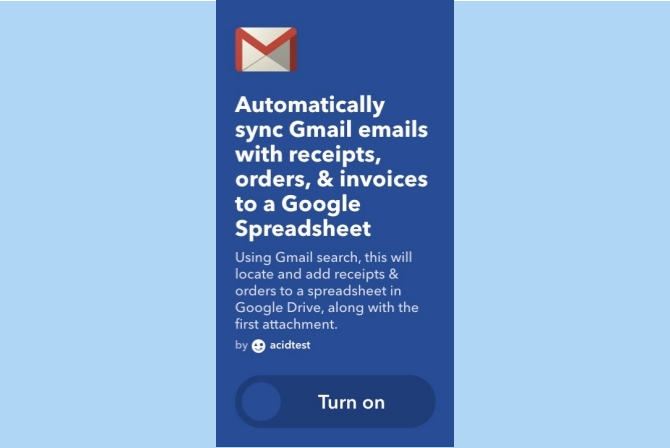
Hari-hari ini, email mencakup semua jenis lampiran penting - termasuk faktur, kwitansi, dan banyak lagi. Orang wiraswasta Pekerjaan Wirausaha: 6 Tips Untuk Mengatur Bisnis Online Pertama Anda Dari RumahDengan ledakan teknologi digital dan kecepatan internet yang cepat, semakin banyak orang mencari jalan keluar dari kesulitan perjalanan dan ancaman kontrak jangka pendek untuk bekerja dari ... Baca lebih lajut mungkin tahu pentingnya menyimpannya di satu tempat untuk menghindari kerumitan selama musim pajak. Mengorganisir semua lampiran seperti itu secara manual mungkin menjadi sedikit membosankan. Untungnya, Anda dapat menggunakan applet ini untuk mengotomatiskan prosesnya.
Untuk melakukannya, aktifkan applet IFTTT dan berikan izin untuk mengakses Google Spreadsheet Anda. Setelah Anda mengaktifkannya, Anda dapat mengonfigurasi pengaturan applet untuk memasukkan permintaan pencarian. Secara default, ini diatur ke: "Subjek: terima ATAU Subjek: pesanan ATAU Subjek: faktur" Setiap kali Anda menerima email baru yang sesuai dengan permintaan pencarian, IFTTT akan menyinkronkan semua email tersebut dengan Google Spreadsheet.
Resep IFTTT: Sinkronkan Email Gmail dengan Tanda Terima, Faktur, dan Pesanan ke Google Spreadsheet
Jelajahi Lebih Banyak Applet IFTTT untuk Gmail
Ini, tidak berarti, adalah daftar lengkap dari applet IFTTT untuk Gmail. Ada beberapa applet lain yang dapat Anda jelajahi dengan mengunjungi Situs web IFTTT. Dalam kasus yang jarang terjadi, Anda tidak dapat menemukan apa yang Anda cari, Anda dapat dengan mudah buat milikmu sendiri.
Applet IFTTT mana yang Anda gunakan untuk memperkuat pengalaman Gmail Anda? Apakah kita kehilangan yang penting? Kami senang mendengarnya di komentar di bawah.
Kredit Gambar: Saya adalah NIKOM melalui Shutterstock.com
Abhishek Kurve adalah sarjana Ilmu Komputer. Dia seorang geek yang merangkul setiap teknologi konsumen baru dengan antusiasme yang tidak manusiawi.